
コントロールパネルを再発見する
最初の登場にもかかわらず、Windows 10 ではコントロール パネルが廃止されていません。Windows 8で最初に見られた新しい、そして明らかに改善された設定ダイアログに強く押されていますが、古いコントロール パネルはまだ舞台裏に潜んでいて、考えられるほぼすべてのシステム設定にアクセスできます。
その機能のかなりの部分が [設定] に組み込まれていますが、PC の特定の部分を調整するためにコントロール パネルにアクセスする必要がある場合はまだたくさんあります。
場合によっては、一部のコントロール パネル アプレットへの直接リンクが設定自体にある場合があります。アクセスするには、「詳細設定」への参照を探してください。ただし、このチュートリアルでは、舞台裏に隠されている主要な設定を明らかにすることに焦点を当てます。読み続けて設定についてさらに詳しく知り、さらに、非常に重要なアクセスを取得してください。
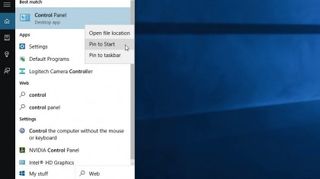
1. コントロールパネルを開きます
コントロール パネルを開く最も簡単な方法は、スタート ボタンを右クリックしてクイック アクセス メニューから [コントロール パネル] を選択するか、検索ボックスに「control」と入力して [コントロール パネル] を右クリックしてさらにアクセスしやすくすることです。 「パネル」を選択し、「スタートにピン留めする」または「タスクバーにピン留めする」を選択します。
上の注釈を使用すると、ナビゲートして探している設定を見つけることができます。
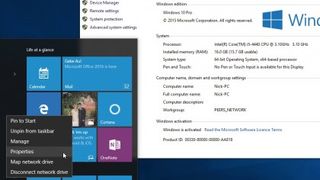
2. システム情報を取得する
システム コントロール パネルには、Windows のバージョンとそのシステムの種類 (32 ビットまたは 64 ビット) に関する重要な情報が表示されます。このファイルにアクセスするには、[スタート] ボタンを右クリックして [システム] を選択するか、[スタート] をクリックしてエクスプローラーを右クリックし、[プロパティ] を選択します。
現在のネットワーク名とワークグループを確認することもできます。これらを編集するには、[設定の変更] をクリックしてください。
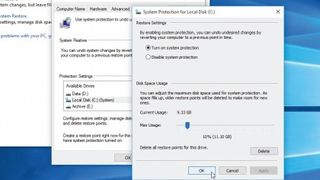
3. システムの復元にアクセスする
Windows 10 では、システムの復元はデフォルトでオフになっています。システム コントロール パネルの [システムの保護] をクリックするか、検索ボックスに「回復」と入力して [回復] エントリをクリックし、続いて [システムの復元の構成] をクリックして、その設定にアクセスします。
システムドライブを選択し、「構成」をクリックします。スイッチをオンにし、ドライブ容量の 5 ~ 10% を割り当ててから、[OK] をクリックします。
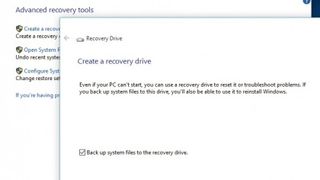
4.回復ドライブの作成
回復アプレットを使用すると、Windows が起動しない場合の問題のトラブルシューティングに役立つ回復ドライブを作成することもできます。[システム ファイルを回復ドライブにバックアップする] チェックボックスをオンのままにすると、より大きな USB ドライブが必要になりますが、再インストールは可能になります。ドライブからの Windows。
ただし、常に機能するとは限りません。トラブルシューティング ツールのみを使用して基本ドライブを作成するには、チェックを外したままにします。
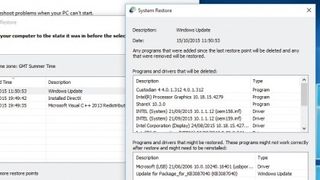
5.PCを復元する
システムの復元は、回復アプレットからも開くことができ、これを使用して、動作不良の PC を以前の時点に戻すことができます。ポイントを選択し、[影響を受けるプログラムをスキャン] をクリックして影響を受けるプログラムを確認し、PC を復元します。
失敗した場合は、以前の復元ポイントを試してください。[さらに復元ポイントを表示] をクリックして、サポートされているすべてのポイントを表示します。または、変更を元に戻して別の方法を試してください。
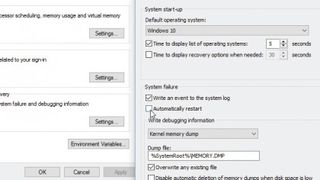
6. 詳細なシステム設定
追加のシステム調整にアクセスするには、[システム] の下にある [システムの詳細設定] ボタンを使用するか、検索ボックスに「詳細」と入力します。PC のグラフィックス効果に問題がある場合は、[パフォーマンス] の下の [設定…] をクリックし、仮想メモリの設定を調整します。
ブルー スクリーンが発生した後に Windows が自動的に再起動するのを停止するには、[起動と回復] の下の [設定…] をクリックします。
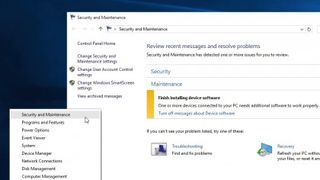
7. アクションセンターはどこですか?
通知センターは、表面的には古いアクション センターに取って代わられたように見えますが、実際には「セキュリティとメンテナンス」という名前に変更されただけであり、それにアクセスする最も簡単な方法は、クイック アクセス メニュー (アイコンを右クリック) を使用することです。スタートボタン)。
ここは今でもセキュリティやメンテナンスのメッセージを受信したり、トラブルシューティング ツールにアクセスしたりするのに最適な場所であることがわかります。
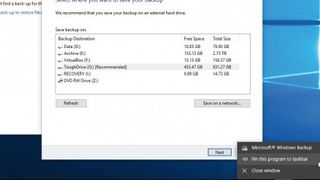
8. バックアップを取得する
Windows 10 は Windows 7 のバックアップ機能をサポートしていますが、検索ボックスと設定によるファイル履歴が優先されます。古いバックアップ ツールを使用したい場合は、検索ボックスに「Windows 7」と入力してアクセスしてください。
[バックアップのセットアップ] をクリックして開始したら、タスクバーのショートカットを右クリックし、[このプログラムをタスクバーにピン留めする] を選択すると、今後はワンクリックでツールに簡単にアクセスできるようになります。
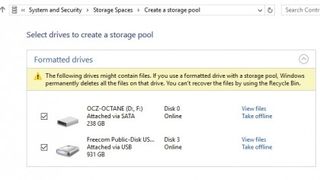
9. ドライブを統合する
記憶域スペースを使用すると、2 つ以上の小さなドライブを 1 つの大きな仮想ドライブに結合できます (または、RAID アレイを設定せずにデータ損失に対する保護を提供できます)。
検索ボックスに「ストレージ」と入力し、「ストレージ スペース」をクリックします。[新しいプールと記憶域の作成] をクリックし、参加するドライブを選択し (データの削除に関する警告を読んでください)、残りの作業は Windows に任せます。
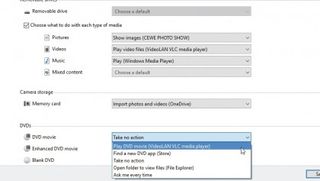
10. デフォルトのアプリ
検索ボックスに「デフォルト」と入力し、デフォルトのプログラムのショートカットをクリックして、アプリと自動再生の設定を管理します。
[既定のプログラムの設定] をクリックしてアプリを選択し、その既定値を確認し、必要に応じて利用可能なすべての既定値を割り当てて、正しく動作することを確認します。[自動再生設定の変更] を選択して、CD またはその他のメディアを挿入したときに何が起こるかを決定します。
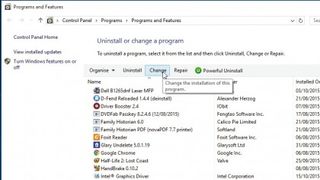
11. プログラムと機能
プログラムを単にアンインストールするのではなく、プログラムを修復または変更する必要がありますか? 設定アプリだけでは役に立ちません。代わりに、[スタート] ボタンを右クリックし、[プログラムと機能] を選択して、より強力なコントロール パネルにアクセスします。ここから Windows Update を管理 (および削除) したり、XPS ビューアなどの Windows 機能をオン (およびオフ) したりすることもできます。そしてサービス。
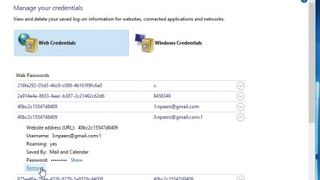
12. 認証情報の管理
Windows が自動的に保存するパスワードをすべてどこに保存するのか疑問に思いませんか? 検索ボックスに「cred」と入力し、「資格情報マネージャー」をクリックして調べます。
[Web 資格情報] を展開すると、Edge、Internet Explorer、およびその他のアプリ (Windows だけでなく) によって保存されているパスワードが表示されます。要求されたときにユーザー アカウントのパスワードが担保として使用されている場合は、1 つ展開して表示または削除します。
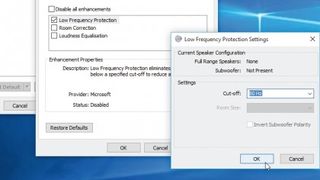
13. オーディオ設定の編集
[設定] には専用のサウンド セクションはありませんが、古いコントロール パネルにはタスクバーの通知領域から簡単にアクセスできます。音量アイコンを右クリックし、[再生] を選択して、デフォルトの再生 (および録音) デバイスを管理します。
エントリを選択してデフォルトにし、スピーカー設定を構成し、サウンド レベルや品質の調整などの詳細プロパティを調整します。
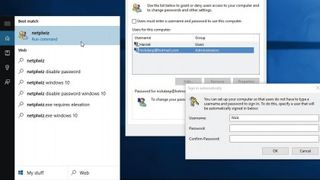
14. ログイン画面をバイパスする
検索ボックスに「netplwiz」と入力し、表示されるエントリをクリックして、非表示のユーザー アカウント コントロール パネルにアクセスします。
PC のユーザーが自分だけの場合は、ユーザー名を選択し、[ユーザーはこのコンピュータを使用するにはユーザー名とパスワードを入力する必要があります] のチェックを外すことで、ロックとログイン画面をバイパスするように Windows を設定できます。「適用」をクリックし、パスワードを(慎重に)入力して「OK」をクリックします。
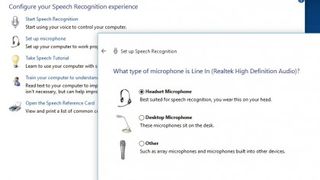
15. 音声を設定する
検索ボックスに「スピーチ」と入力し、[設定] で [音声認識] をクリックします。ヘッドセットまたはマイクを用意して、[音声認識の開始] をクリックする必要があります。これにより、コンピューターのセットアップと Windows の音声認識のトレーニングの手順が表示されます。音声コマンド。
その他のオプションには、Windows が話し方を学習するのに役立つトレーニング プログラムが含まれます。
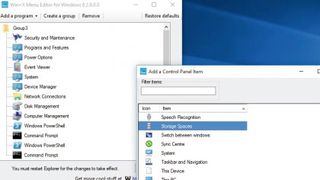
16. 永続的なショートカットを追加する
最後に、お気に入りのコントロール パネル項目をクイック アクセス メニューに追加すると、すばやく簡単にアクセスできるようになります。Win+X Menu Editorをダウンロードし、プログラム ファイルを抽出し、Windows システムに応じて x64 (64 ビット) または x86 (32 ビット) バージョンを実行します。
「プログラムの追加 > コントロール パネル項目の追加」を選択して、コントロール パネル アプレットをメニューに追加します。
- この記事は気に入りましたか? Windows のヘルプとアドバイスで、PC を最大限に活用する方法や新しいことを見つけてください。今すぐサンプラーの特別オファーをご利用ください。